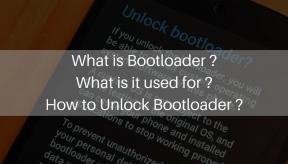Fix: Valorant ungültiger Zugriff auf den Speicherortfehler
Verschiedenes / / December 27, 2021
2020 Valorant ist ein kostenloses First-Person-Helden-Shooter-Videospiel, das von Riot Games entwickelt und veröffentlicht wurde und nur für Windows verfügbar ist. Anfangs wurde es im Jahr 2019 unter dem Codenamen "Projekt A" angeteasert, dann begann das Closed-Beta-Programm und schließlich ist es offiziell für alle verfügbar. Es scheint jedoch, dass es einige Probleme oder Fehler gibt, die die Spieler immer noch stören, und der Valorant Invalid Access to Memory Location Error ist einer davon.
Gemäß mehrere Berichte auf Reddit, es scheint, dass ein bestimmter Speicherfehler auftritt, wenn Spieler versuchen, das Valorant-Spiel zu starten. Einige Berichte deuten nun darauf hin, dass das Schließen unerwünschter Anwendungen, die im Hintergrund ausgeführt werden, das Problem möglicherweise vollständig beheben kann. Dieser Fehler tritt normalerweise auf, wenn Valorant-Spieler versuchen, das Spiel mit der Mindestmenge an RAM von etwa 4 GB auszuführen. Es verursacht grundsätzlich Probleme mit dem Laufen des Spiels.

Seiteninhalt
-
Fix: Valorant ungültiger Zugriff auf den Speicherortfehler
- 1. Hintergrundaufgaben schließen
- 2. Grafiktreiber aktualisieren
- 3. Windows aktualisieren
- 4. Valorant aktualisieren
- 5. Versuchen Sie, die aktuelle RAM-Größe zu aktualisieren
Fix: Valorant ungültiger Zugriff auf den Speicherortfehler
Indem Sie die unerwünschten Anwendungen auf dem System schließen und den Speicherplatz freigeben, können Sie den Fehler "Ungültiger Zugriff auf den Speicherort" auf dem PC beheben. Sie können auch versuchen, den RAM auf 6/8 GB zu erhöhen, was das Spielerlebnis verbessern kann. Hier haben wir unten alle möglichen Problemumgehungen geteilt, die das Problem für Sie lösen sollten. Also, ohne noch mehr Zeit zu verschwenden, lassen Sie uns darauf eingehen.
1. Hintergrundaufgaben schließen
Zuallererst sollten Sie versuchen, alle unnötigen Hintergrundaufgaben auf dem System zu schließen, die viele Systemressourcen verbrauchen können. Probleme mit den Systemressourcen können Spielverzögerungen, Abstürze, Fehler usw. auslösen. Versuchen Sie, den Speicher und Speicherplatz so weit wie möglich freizugeben.
- Drücken Sie die Strg + Umschalt + Esc Schlüssel zum Öffnen Taskmanager.
- Klicken Sie auf Prozesse Registerkarte > Wählen Sie die Aufgabe aus, die Sie schließen möchten.
- Klicken Sie nach der Auswahl auf Task beenden. Stellen Sie sicher, dass Sie die Schritte für jede Aufgabe einzeln ausführen.
- Wenn Sie fertig sind, starten Sie einfach Ihren Computer neu, um die Effekte sofort zu ändern.
2. Grafiktreiber aktualisieren
Meistens kann eine veraltete oder beschädigte Grafiktreiberversion auf Ihrem Windows-PC mehrere Probleme beim Starten des Spiels oder beim Gameplay verursachen. Es wird empfohlen, nach dem neuesten Update zu suchen und das Update so früh wie möglich zu installieren. Der neueste Build bringt immer Fehlerbehebungen und Verbesserungen mit sich. Um dies zu tun:
- Drücken Sie Windows + X Schlüssel zum Öffnen der Quick-Link-Menü.
- Klicken Sie nun auf Gerätemanager aus der Liste > Doppelklick an Display-Adapter.
- Rechtsklick auf der dedizierten Grafikkarte, die Sie verwenden.
- Wählen Sie als Nächstes Treiber aktualisieren > Wählen Sie Automatisch nach Treibern suchen.
- Wenn ein Update verfügbar ist, wird das System es automatisch herunterladen und installieren.
- Wenn Sie fertig sind, starten Sie den Computer neu, um die Änderungen zu übernehmen.
Muss lesen:So beheben Sie den Valorant VAN9001 Fehler auf dem PC
3. Windows aktualisieren
Es ist immer eine bessere Idee, den Windows-Betriebssystembuild auf die neueste Version zu aktualisieren, damit Systemverbesserungen und allgemeine Fehlerbehebungen die ältere oder fehlerhafte Systemversion ersetzen können. Um dies zu tun:
- Drücken Sie Windows + ich Schlüssel zum Öffnen der Windows-Einstellungen Speisekarte.
- Klicken Sie als nächstes auf Update & Sicherheit > Auswählen Auf Updates prüfen unter dem Windows Update Sektion.
- Wenn ein Funktionsupdate verfügbar ist, wählen Sie Herunterladen und installieren.
- Warten Sie einige Zeit, bis das Update abgeschlossen ist.
- Starten Sie schließlich Ihren PC neu, um die Änderungen sofort zu übernehmen.
4. Valorant aktualisieren
Versuchen Sie, das System neu zu starten und das Valorant-Spiel über Riot Client zu starten, um zu überprüfen, ob das Update verfügbar ist oder nicht. Wenn verfügbar, stellen Sie sicher, dass das Update ordnungsgemäß installiert wurde, und überprüfen Sie das Problem erneut. Manchmal kann eine veraltete oder fehlerhafte Patch-Version mehrere Probleme beim Starten des Spiels oder beim Ausführen des Spiels auslösen.
5. Versuchen Sie, die aktuelle RAM-Größe zu aktualisieren
Es wird auch empfohlen, die aktuelle RAM-Größe auf eine höhere Größe (mehr als 4 GB) zu aktualisieren, damit das Valorant-Spiel ordnungsgemäß läuft. Wenn Ihr Computer ein höheres RAM-Upgrade unterstützt, erhöhen Sie die RAM-Größe auf mindestens 8 GB, um eine optimale Spieleleistung neben kompatibler CPU und GPU zu erzielen.
Anzeige
Das ist es, Jungs. Wir gehen davon aus, dass dieser Leitfaden für Sie hilfreich war. Für weitere Fragen können Sie unten kommentieren.

![So installieren Sie AOSP Android 10 für Haier Alpha A7 [GSI Treble Q]](/f/650077bd339d747c6133776514312d65.jpg?width=288&height=384)